Aula 8
Data: 10 de Novembro de 2022
Sumário: - Introdução ao programa de manipulação de imagem Photoshop.
- Escolha e seleção de uma secção para o trabalho.
- Introdução a comandos e ferramentas no Photoshop.
- Inicio do trabalho.
NOTAS
- programação da folha ( de acordo com o exercício feito em aula)
- Present Details:
- width: 42 centimeters
- height: 29
- orientation: horizontal
- resolution: 300 pixels/inch
- color mode: RGB color 16bit
- background contents: transparent
- começar a definir as LAYERS de trabalho.
- no canto inferior direito encontra-se um quadro destinado as LAYERS
- para criar LAYERS clica-se no icon que tem um +
- também se pode criar pastas dentro das LAYERS, para fazer isso clica-se no icon da pasta
- programação das LAYERS (de acordo com o exercício feito em aula)
- Envolvente Frente (pasta)
- Fundo (pasta)
- Fundo (layer)
- Arquitetura (pasta)
- Layer 1 (layer)
- Técnico (subpasta)
- Corte (layer)
- Materiais (subpasta)
- Envolvente Fundo (pasta)
- Base (pasta)
- Base Copy (layer)
- Base (layer)
- Céus (pasta)
- Céu (layer)
- para bloquear LAYERS clicar no icon do cadeado / para desbloquear, voltar a clicar no cadeado (isto funciona para a LAYER que estiver seleciona no momento)
- para desligar LAYERS clicar no icon do olho, correspondente à LAYER que se pretende desligar / para ligar a LAYER, voltar a clicar no icon do olho.
- o primeiro passo é encontra uma imagem na internet de uma secção de um desenho arquitectónico
- guardar essa imagem com um formado JPEG ou PNG
- abrir essa imagem num novo documento e em seguida arrastar a mesma imagem para o documento do exercício
- esta imagem não pode ser copiada e colada
- para transformar esta imagem, ou seja, aumentar o seu tamanho, ativar o comando RECTANGULAR MARQUET TOOL e selecionar a imagem
- a imagem fica seleciona
- para aumentar o tamanho, ativar o comando COMMAND + T e arrastar os cantos da imagem (matendo as proporções da imagem)
- para transformar a imagem sem manter as proporções da mesma, repitit os passos acima mencionado e antes de arrastar os cantos, manter o SHITF pressionado
- na LAYER Corte, com o comando POLYGONAL LASSO TOOL ativado, começar a passar por cima o desenho
- para fechar a linha poligonal vai aparecer um pequeno circulo no canto superior direito do comando a indicar que a linha pode fechar, ou primir o ENTER
- para as linhas ficarem perpendiculares, basta ficar a primir o SHIFT
- quando fechada a linha vai ficar em tracejado, assinalando a seleção
- para guardar a seleção, botão do lado direito do rato, SAVE SELECTION e dar um nome à seleção e primir OKAY
- todas as seleções criadas têm de ser guardadas - para acrescentar outra secção a uma seleção já feita e guadada, basta LOAD SELECTION (sem ter nada selecionado, botão do lado direito do rato - LOAD SELECTION) e com os comandos anteriormente mencionados, clicar no SHIFT para aparecer um + no canto superior direito do comando. fazer o primeiro ponto com o SHITF pressionado e depois largar
 |
| Guardar uma seleção nova |
 |
| Botão do lado direito do rato |
- no final, deve haver uma seleção única com a junção das seleções todas feitas ao longo do desenho
- na barra de assistência, no topo do ecrã, SELECT
- com a seleção final "load" ativar o comando PAINT BUCKET TOOL
- com a seleção final "load" ativar o comando PAINT BUCKET TOOL
- com a cor preta selecionada, preencher a área da seleção
 |
| Imagem escolhida para o exercício |
COMANDOS + ATALHOS (MacBook)
PAINT BUCKET TOOL - preencher uma área com uma cor pré-definida
MOVE TOOL - move uma seleção ou uma LAYER
POLYGONAL LASSO TOOL - cria uma seleção juntando linhas retas
MAGIC WAND TOOL - seleciona uma área com base na cor
RECTANGULAR MARQUEET TOOL - cria uma seleção com a forma de uma retângulo
OPTION - zoom com o controlo da roda do rato
ESPAÇO - mão para mover o desenho de um lado para o outro, com a ajuda do rato
SHITF - ajuda a fazer linhas direitas quando o comando POLYGONAL LASSO TOOL esta ativado / deixa adicionar outra secção ao desenho mesmo que a ultima secção esteja ligada
COMMAND + A - selecionar tudo
COMMAND + Z - desfazer
COMMAND + Z + SHITF - refazer o que foi desfeito
COMMAND + Z + OPTION - desfazer continuamente
COMMAND + D - deixar de selecionar
COMMAND + T - selecionar e transformar a imagem
COMMAND + 0 - ajustar a imagem ao ecrã
COMMAND + (+) - zoom in
COMMAND + (-) - zoom out
COMMAND + J - criar uma copia da seleção ou de uma layer
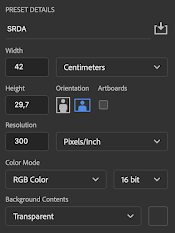


Comentários
Enviar um comentário